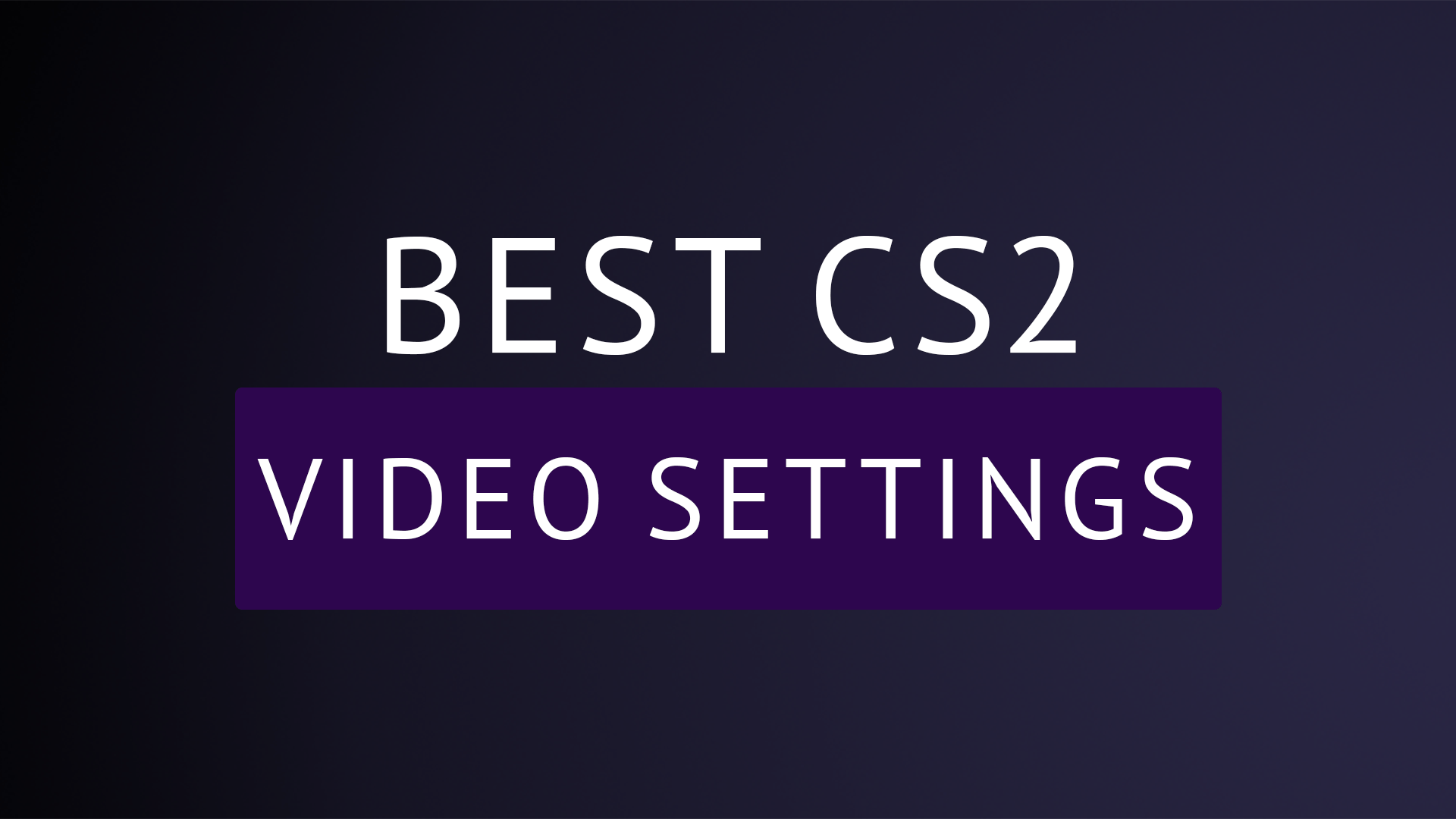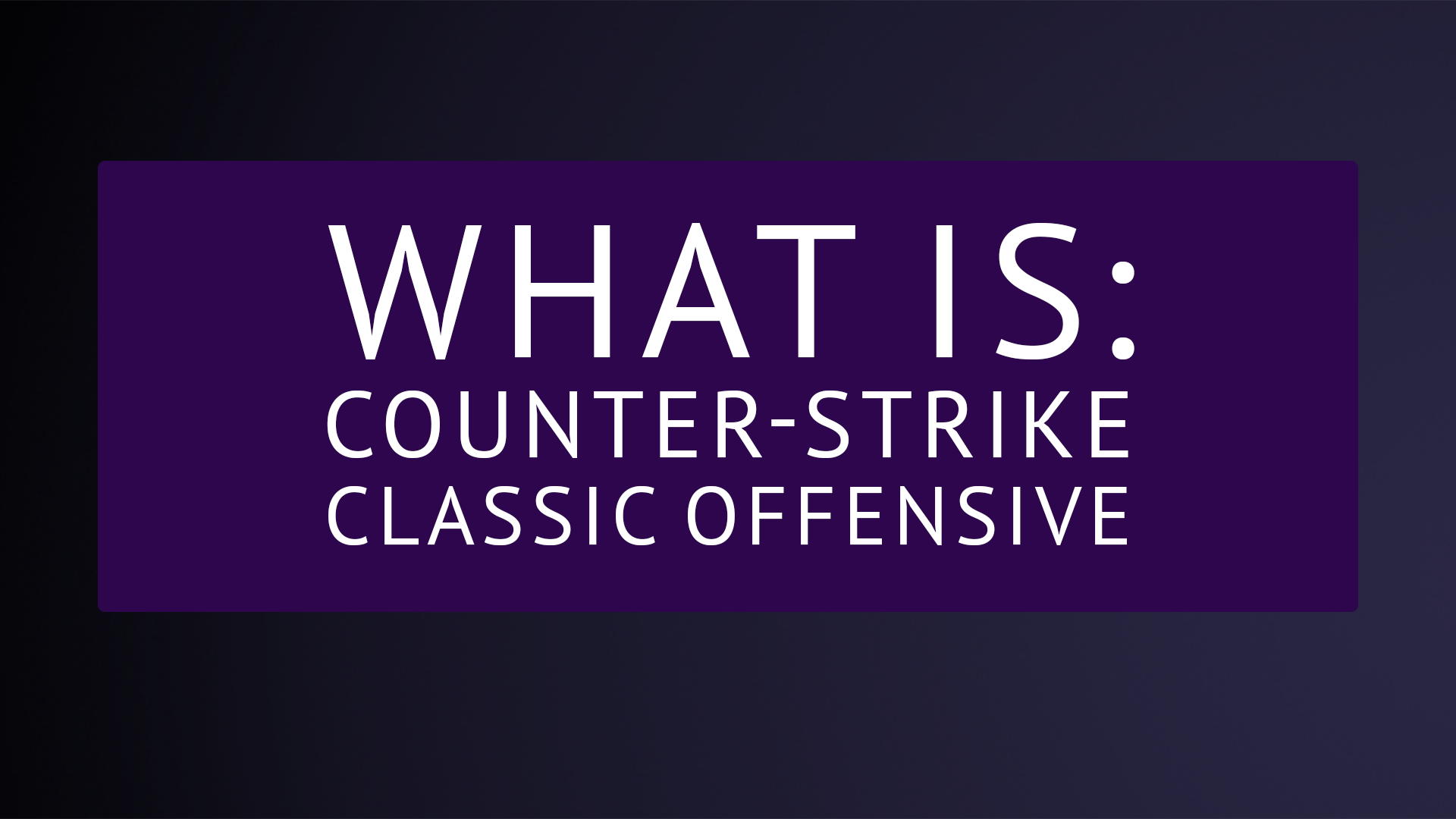Counter-Strike 2 (CS2) bringt beeindruckende Grafiken und reaktionsschnelles Gameplay in die kompetitive Szene. Um die bestmögliche Performance zu erzielen und gleichzeitig einen Wettbewerbsvorteil zu sichern, lohnt es sich, die Grafikeinstellungen anzupassen. Hier ist eine Übersicht der besten Ingame-Grafikeinstellungen für CS2, inklusive einer Erklärung, was jede Einstellung bewirkt und warum sie wichtig ist.
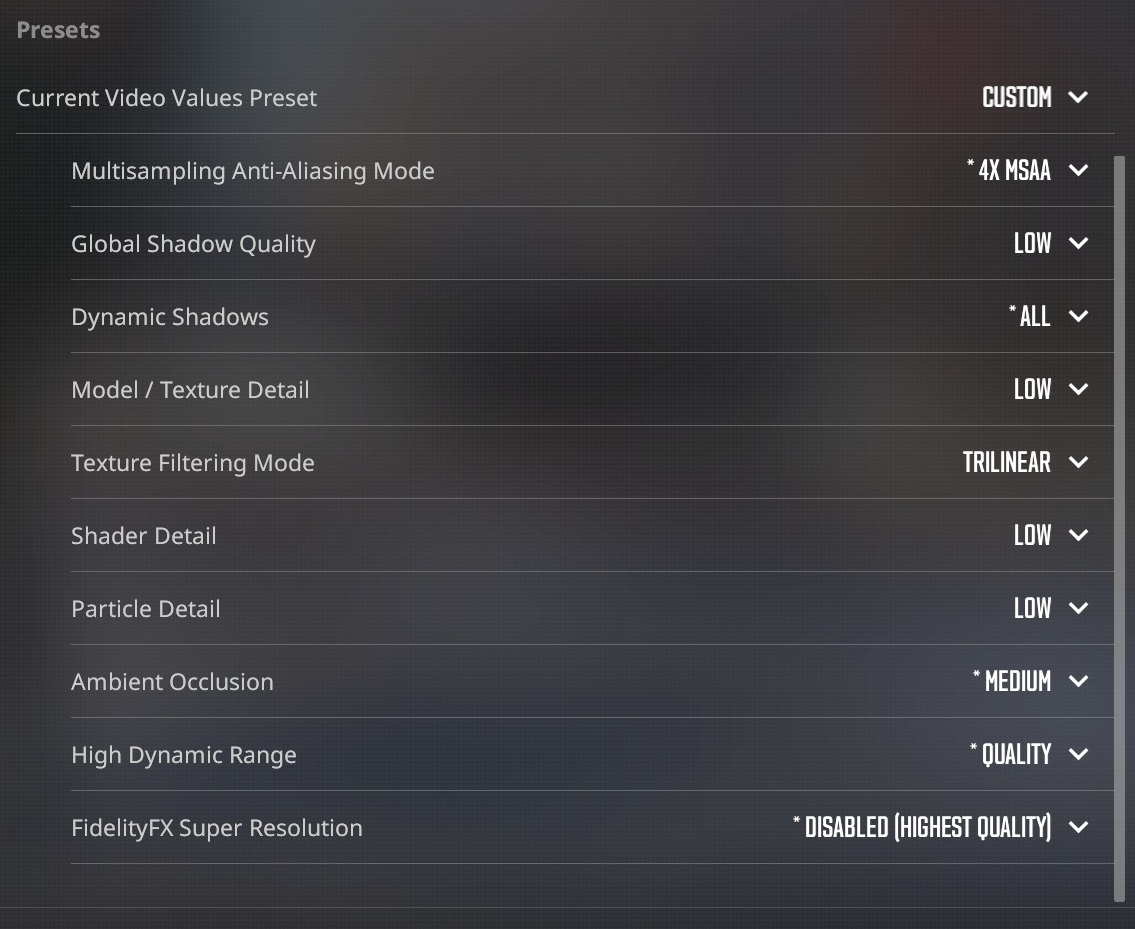
Boost Player Contrast: Enabled
Was es macht: Erhöht den Kontrast von Spielerfiguren gegenüber der Umgebung, wodurch Gegner leichter zu erkennen sind.
Warum es wichtig ist: In einem schnellen Spiel wie CS2 kann die Sichtbarkeit von Gegnern entscheidend sein. Diese Einstellung stellt sicher, dass du keinen Gegner aufgrund von schwachem Kontrast übersiehst.
V-Sync: Aus
Was es macht: Synchronisiert die Bildwiederholrate mit der Monitoraktualisierungsrate, um Tearing (Bildzerreißen) zu vermeiden.
Warum es wichtig ist: V-Sync verhindert zwar Tearing, verursacht jedoch Eingabeverzögerungen. Das Deaktivieren sorgt für maximale Reaktionsfähigkeit, was in CS2 unerlässlich ist.
AMD Anti-Lag 2.0 / NVIDIA Reflex: Aktiviert
Was es macht: Reduziert die Systemlatenz, wodurch deine Eingaben schneller im Spiel umgesetzt werden.
Warum es wichtig ist: Jede Millisekunde zählt. Durch das Aktivieren dieser Funktionen wird die Verzögerung zwischen Eingabe und Aktion minimiert – ein klarer Vorteil im Wettkampf.
Maximum FPS In Game: 0
Was es macht: Hebt die Begrenzung der Bildwiederholrate auf und ermöglicht die maximal mögliche FPS-Leistung.
Warum es wichtig ist: Höhere FPS sorgen für flüssigeres Gameplay und geringere Eingabeverzögerungen. Durch das Entfernen der FPS-Beschränkung kannst du die volle Leistung deines Systems ausschöpfen.
Multisampling Anti-Aliasing Mode: 4x MSAA
Was es macht: Glättet Kanten von Objekten, indem mehrere Punkte pro Pixel berechnet werden.
Warum es wichtig ist: 4x MSAA bietet eine gute Balance zwischen Bildschärfe und Leistung, damit das Spiel klar aussieht, ohne die FPS stark zu belasten.
Global Shadow Quality: Low
Was es macht: Legt die Qualität und Detailgenauigkeit von Schatten im Spiel fest.
Warum es wichtig ist: Eine niedrigere Schattenqualität entlastet die GPU, ohne wichtige Gameplay-Elemente wie das Erkennen von Gegnern zu beeinträchtigen.
Dynamic Shadows: All
Was es macht: Fügt Echtzeitschatten für bewegliche Objekte und Spieler hinzu.
Warum es wichtig ist: Dynamische Schatten können die Position von Gegnern verraten, z. B. hinter Ecken oder Hindernissen, was taktische Vorteile bringt.
Model / Texture Detail: Low
Was es macht: Bestimmt die Qualität von Spielmodellen und Texturen.
Warum es wichtig ist: Durch das Herabsetzen dieser Einstellung wird die GPU weniger belastet, während das Spiel dennoch klar und spielbar bleibt.
Texture Filtering Mode: Trilinear
Was es macht: Verbessert die Schärfe und Klarheit von Texturen, wenn sie aus einem Winkel betrachtet werden.
Warum es wichtig ist: Trilineares Filtern bietet eine ordentliche Texturqualität und ist weniger leistungshungrig als andere Filtermethoden.
Shader Detail: Low
Was es macht: Regelt die Qualität verschiedener Shader-Effekte, wie Beleuchtung und Reflexionen.
Warum es wichtig ist: Eine niedrige Shader-Qualität verbessert die Leistung und hält die FPS auch in intensiven Gefechten stabil.
Particle Detail: Low
Was es macht: Beeinflusst die Komplexität und Menge von Partikeleffekten wie Rauch, Explosionen und Einschlägen.
Warum es wichtig ist: Weniger Partikeldetails sorgen dafür, dass die FPS in actionreichen Szenen stabil bleiben, ohne die Sicht auf wichtige Spielelemente zu beeinträchtigen.
Ambient Occlusion: Mid
Was es macht: Fügt subtile Schatten um Objekte hinzu, um eine realistischere Darstellung zu ermöglichen.
Warum es wichtig ist: Die mittlere Einstellung bietet ein gutes Gleichgewicht zwischen visueller Qualität und Leistung, wodurch Umgebungen weniger flach wirken, ohne die FPS stark zu beeinträchtigen.
High Dynamic Range (HDR): Quality
Was es macht: Erhöht den Helligkeitsbereich und lässt das Spiel lebendiger und realistischer wirken.
Warum es wichtig ist: HDR verbessert die Sichtbarkeit in dunklen und hellen Bereichen, was dir in verschiedenen Spielsituationen einen klaren Überblick verschafft.
FidelityFX Super Resolution: Deactivated
Was es macht: Skaliert die Auflösung des Spiels hoch, um auf schwächeren Systemen die Performance zu verbessern.
Warum es wichtig ist: Wenn dein System CS2 mit guter FPS bei nativer Auflösung bewältigt, brauchst du FidelityFX nicht. Es kann in manchen Fällen die Bildqualität verschlechtern.
Fazit
Diese Einstellungen bieten die optimale Balance zwischen visueller Klarheit, Performance und Wettbewerbsvorteil in Counter-Strike 2. Mit diesen Tweaks kannst du flüssiger spielen, schneller reagieren und klarere Gegnerbilder erhalten. Probiere sie aus und bereite dich darauf vor, die Server zu dominieren!